win11如何设置 桌面图标大小 Win11桌面图标大小设置方法
更新时间:2025-03-19 11:00:52作者:xiaoliu
Win11作为最新的操作系统版本,带来了许多新的功能和设计风格,其中桌面图标大小的设置也受到了很多用户的关注。设置桌面图标大小可以让用户更加舒适地使用电脑,提高工作效率。Win11如何设置桌面图标大小呢?接下来我们将介绍Win11桌面图标大小设置的方法,帮助大家快速调整自己喜欢的大小。
Win11调整桌面图标大小的方法
1. 首先右键桌面空白处可以打开右键菜单。
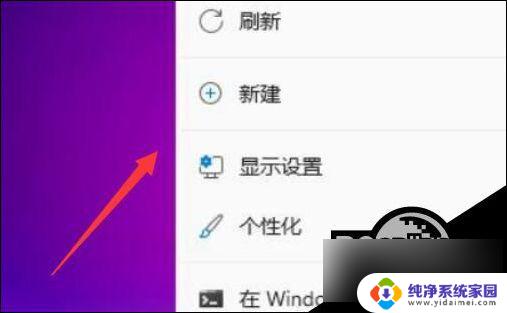
2. 接着将鼠标移动到“查看”位置。
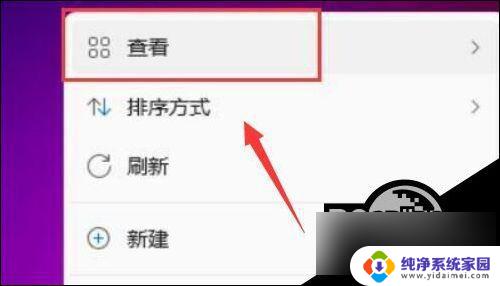
3. 然后点击其中的“大图标”可以改为大图标。
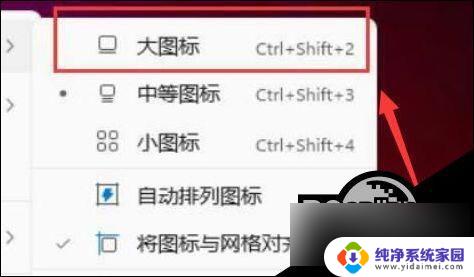
4. 点击“小图标”可以将桌面图标改为小图标。
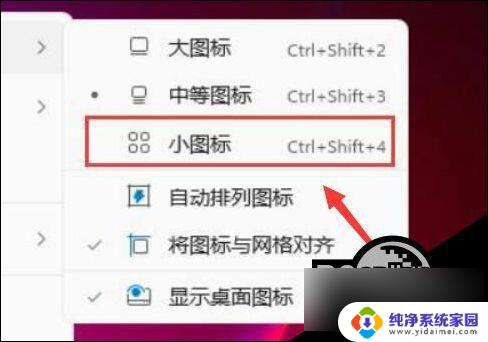
我们也可以按住键盘ctrl,使用鼠标滚轮来修改桌面图标大小。
以上就是win11如何设置 桌面图标大小的全部内容,碰到同样情况的朋友们赶紧参照小编的方法来处理吧,希望能够对大家有所帮助。
win11如何设置 桌面图标大小 Win11桌面图标大小设置方法相关教程
- 桌面图标大小设置 win11桌面图标怎么调整大小
- win11怎么调桌面图标大小 如何在Win11上更改桌面图标的大小
- win11怎么改图标大小 win11桌面图标大小设置教程
- win11桌面设置小图标 Windows11桌面小图标设置方法
- 电脑屏幕图标怎么调大小 win11桌面图标大小设置教程
- 如何设置win11任务栏图标大小 win11任务栏图标大小设置方法
- window11桌面图标大小 win11桌面图标大小怎么改
- 怎么将桌面图标变大 Win11怎么改变桌面图标的大小
- win11设置小图标显示 Windows11怎么设置桌面小图标
- win11鼠标图标怎么放大 win11桌面图标调整大小技巧
- win11如何关闭协议版本6 ( tcp/ipv6 ) IPv6如何关闭
- win11实时防护自动开启 Win11实时保护老是自动开启的处理方式
- win11如何设置网页为默认主页 电脑浏览器主页设置教程
- win11一个屏幕分四个屏幕怎么办 笔记本如何分屏设置
- win11删除本地账户登录密码 Windows11删除账户密码步骤
- win11任务栏上图标大小 win11任务栏图标大小调整方法